联想笔记本电脑运行卡顿怎么办?有哪些优化技巧?
- 网络技巧
- 2025-03-28
- 24
在使用电脑过程中遇到运行卡顿是非常令人烦恼的问题,尤其是对于经常需要使用笔记本办公或娱乐的用户。联想作为全球知名的电脑品牌,其笔记本产品同样有可能出现性能瓶颈。但不必担心,通过一些有效的优化技巧,您可以显著提升联想笔记本的性能,解决系统运行卡顿的问题。本文将全面提供解决方案,帮助您的联想笔记本电脑恢复流畅运行。
一、检查硬件性能
确认您的联想笔记本硬件是否满足当前需求。
1.1检查CPU和内存使用情况:
右击电脑桌面下方的任务栏,选择“任务管理器”查看CPU和内存的使用率。
如果发现某个程序占用过高,尝试结束这个程序的进程。
考虑升级内存条或更换更为先进的处理器以提高处理能力。
1.2检查硬盘空间:
打开“我的电脑”,查看各分区的存储状态。
删除不必要的文件或软件,释放更多的硬盘空间。
考虑升级固态硬盘(SSD),可以明显提升系统和程序的启动速度。
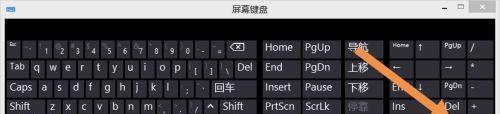
二、系统与软件的优化
2.1关闭不必要的启动项和后台程序
2.1.1禁用启动项:
打开任务管理器,切换到“启动”标签页。
禁用那些不需要随系统一起启动的程序,以减少开机和运行时的负担。
2.1.2关闭后台运行的程序:
在任务管理器的“后台进程”中,查看哪些程序正在运行。
如非必须,关闭不必要的后天程序,减轻系统负担。
2.2更新操作系统和驱动程序
确保微软Windows系统和所有驱动程序都是最新版本。
利用联想自带的更新程序检查更新,或者手动到官方网站下载更新。
2.3清理系统垃圾
使用系统自带的磁盘清理工具,或者第三方软件,定期清理电脑中的临时文件、系统垃圾、浏览器缓存等不必要的数据。
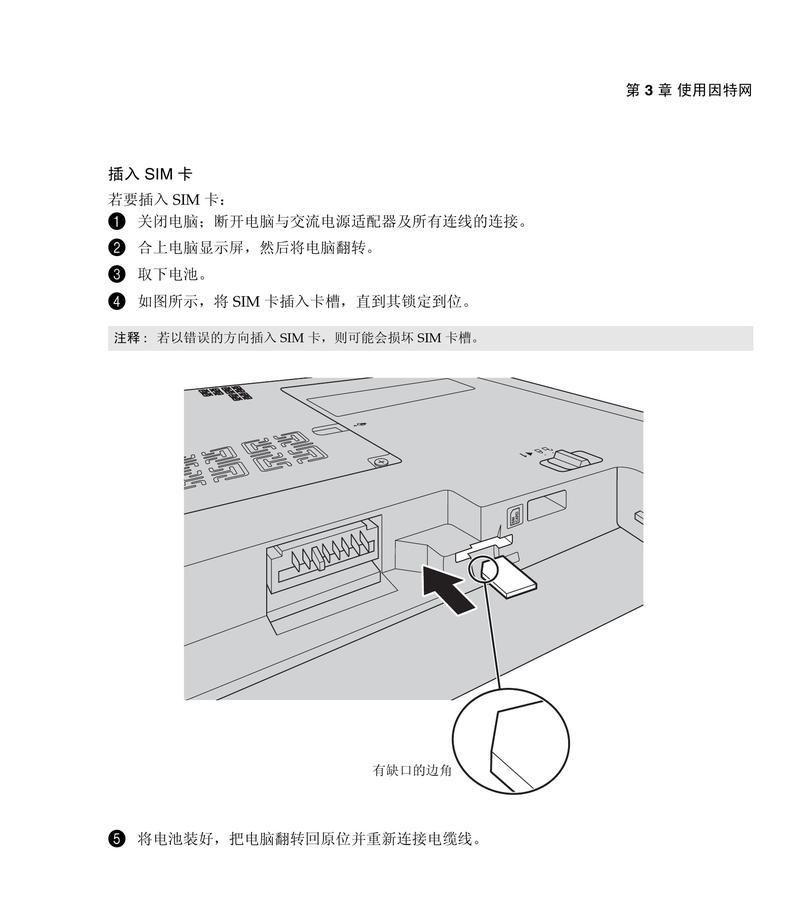
三、使用系统优化工具
3.1使用联想自带的优化工具
联想笔记本通常预装有系统优化软件,如LenovoVantage,可以用来监测系统性能,并进行简单的优化。
3.2调整视觉效果
进入“系统属性”,选择“高级”选项卡,然后点击“性能”中的“设置”按钮。
选择“调整为最佳性能”,关闭部分不必要的动画效果,提升系统运行效率。
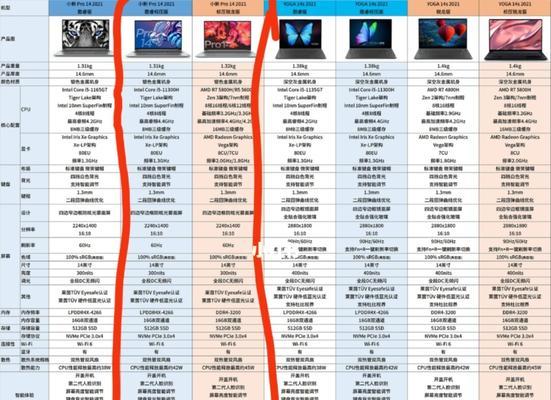
四、预防性维护
4.1定期进行磁盘碎片整理
使用Windows系统自带的“磁盘碎片整理”工具对硬盘进行整理,尤其是对传统机械硬盘更为重要。
4.2监控系统温度
使用温度监控软件检查CPU和GPU的温度。
如果温度过高,清理散热口和风扇的灰尘,确保散热效果。
五、注意事项和常见问题
5.1电源选项设置
确保电脑处于高性能模式,而不是节能模式,特别是在需要执行较重任务时。
5.2定期检查病毒
使用正规安全软件定期检查病毒和恶意软件,防止恶意程序影响系统性能。
5.3重启电脑
当电脑出现卡顿时,最简单的解决方法之一就是重启电脑,这将帮助重置系统状态。
5.4硬件故障
如果上述步骤都无法解决问题,那么可能是硬件故障,如硬盘损坏、内存不足等,此时需要求助于专业的维修服务。
本文介绍了多种优化技巧,帮助用户解决联想笔记本电脑运行卡顿的问题。从硬件性能评估,到系统和软件的优化,再到系统工具的使用以及预防性维护,每一步都是为了确保您的联想笔记本能够以最佳状态运行。通过定期的维护和优化,不仅能够解决即时问题,还能延长笔记本的使用寿命。希望本文的建议能为您提供实用的帮助,并确保您的电脑保持最佳状态。
版权声明:本文内容由互联网用户自发贡献,该文观点仅代表作者本人。本站仅提供信息存储空间服务,不拥有所有权,不承担相关法律责任。如发现本站有涉嫌抄袭侵权/违法违规的内容, 请发送邮件至 3561739510@qq.com 举报,一经查实,本站将立刻删除。
下一篇:电脑如何更改wifi密码?